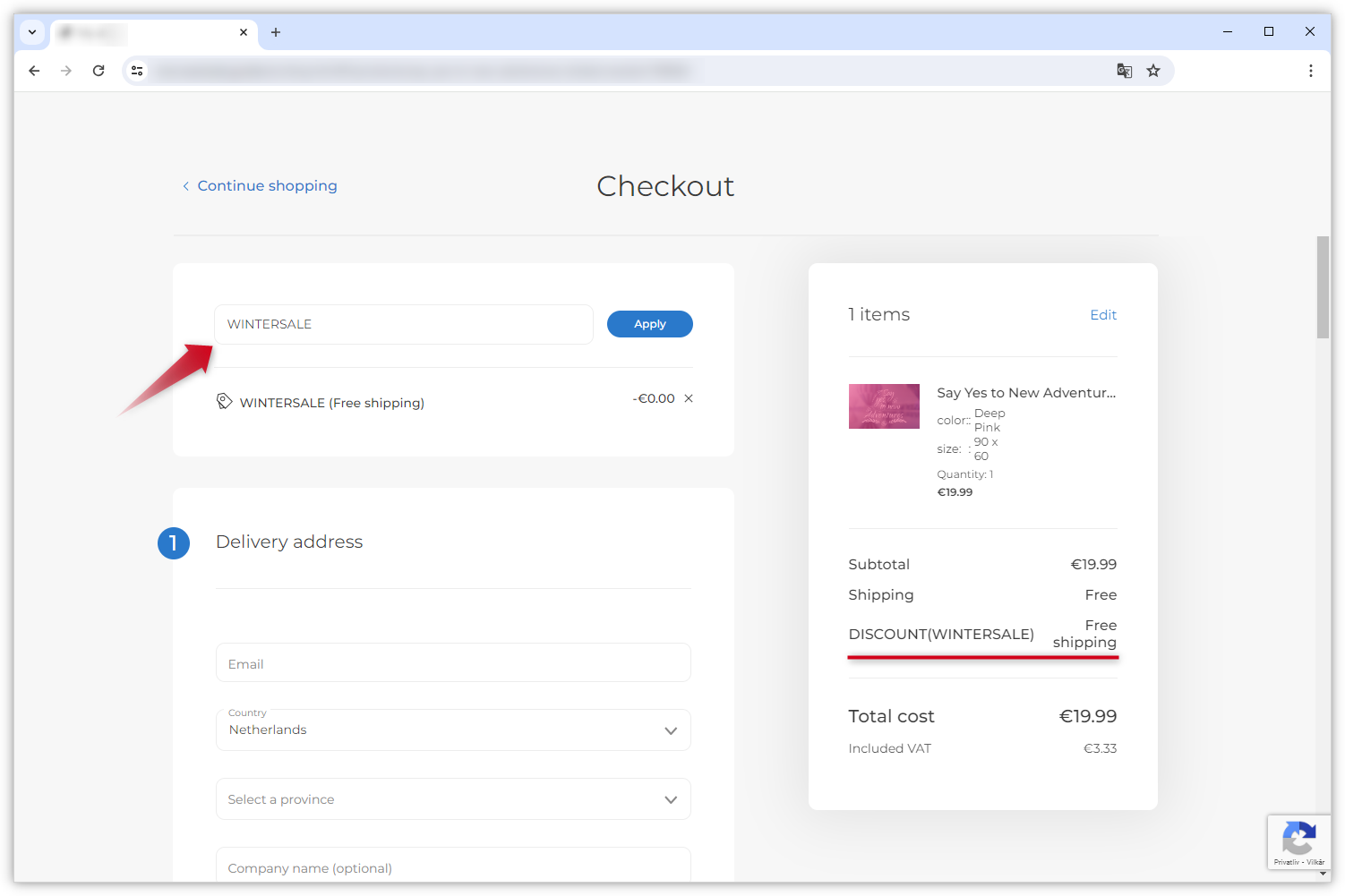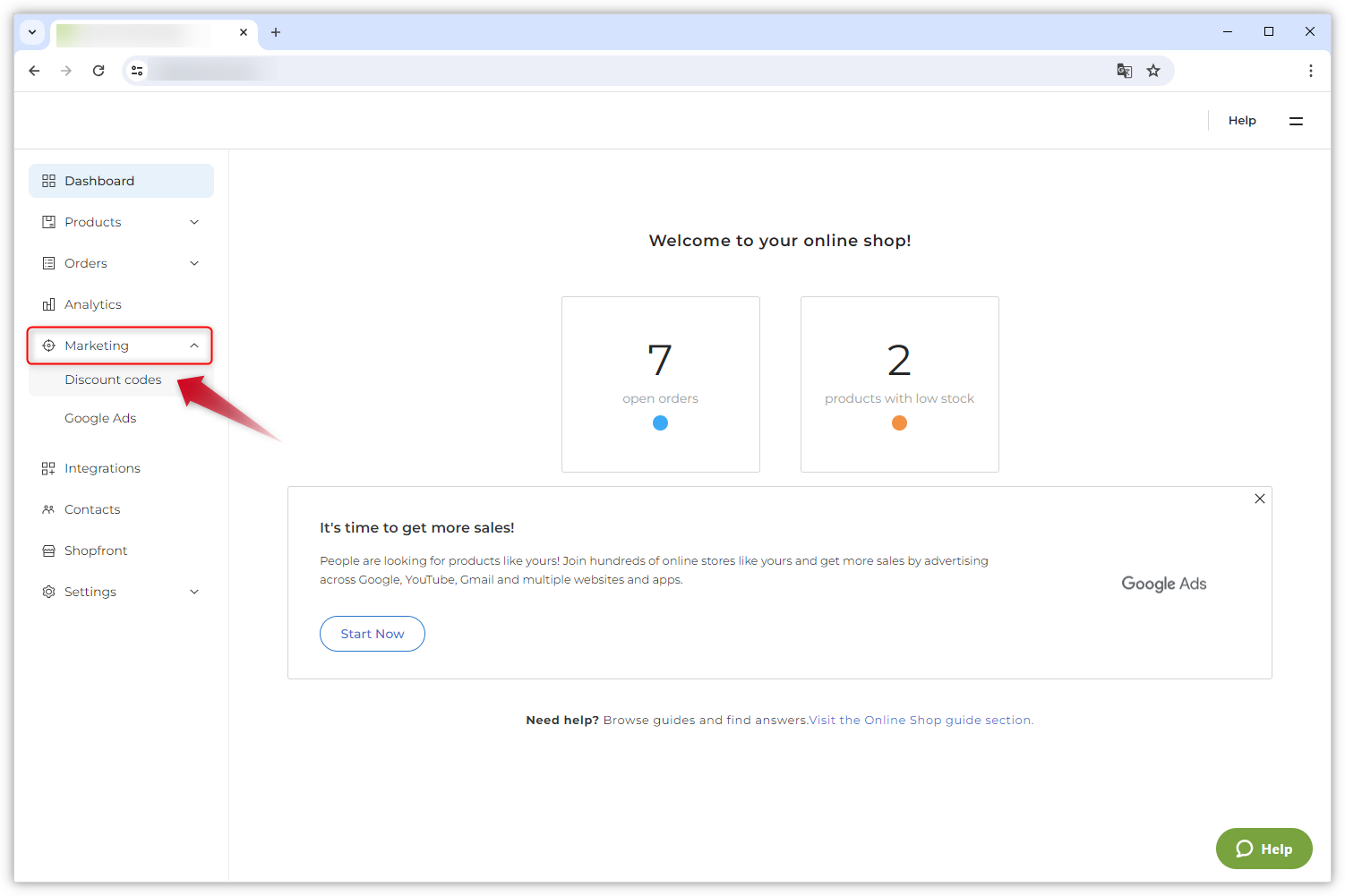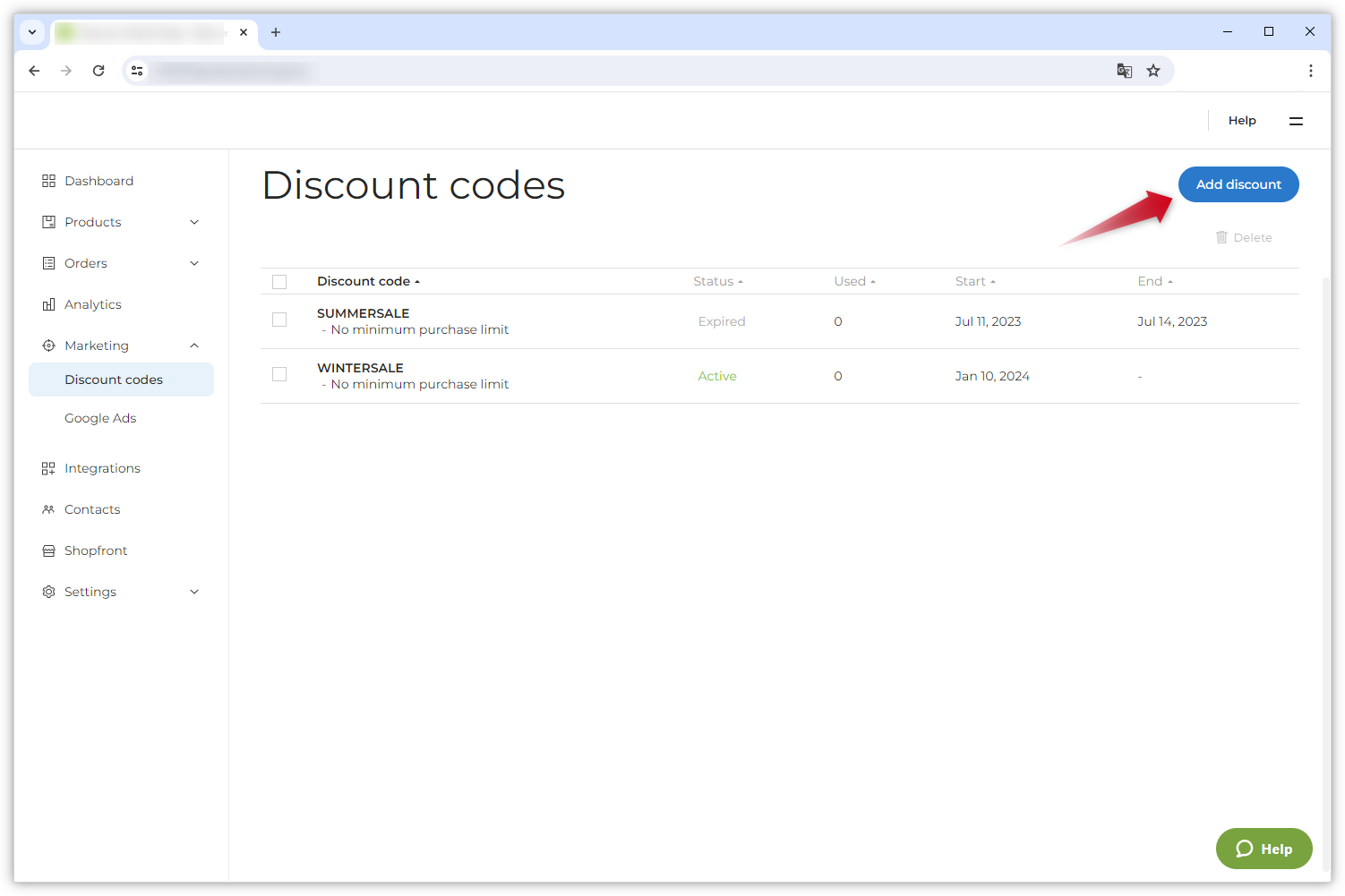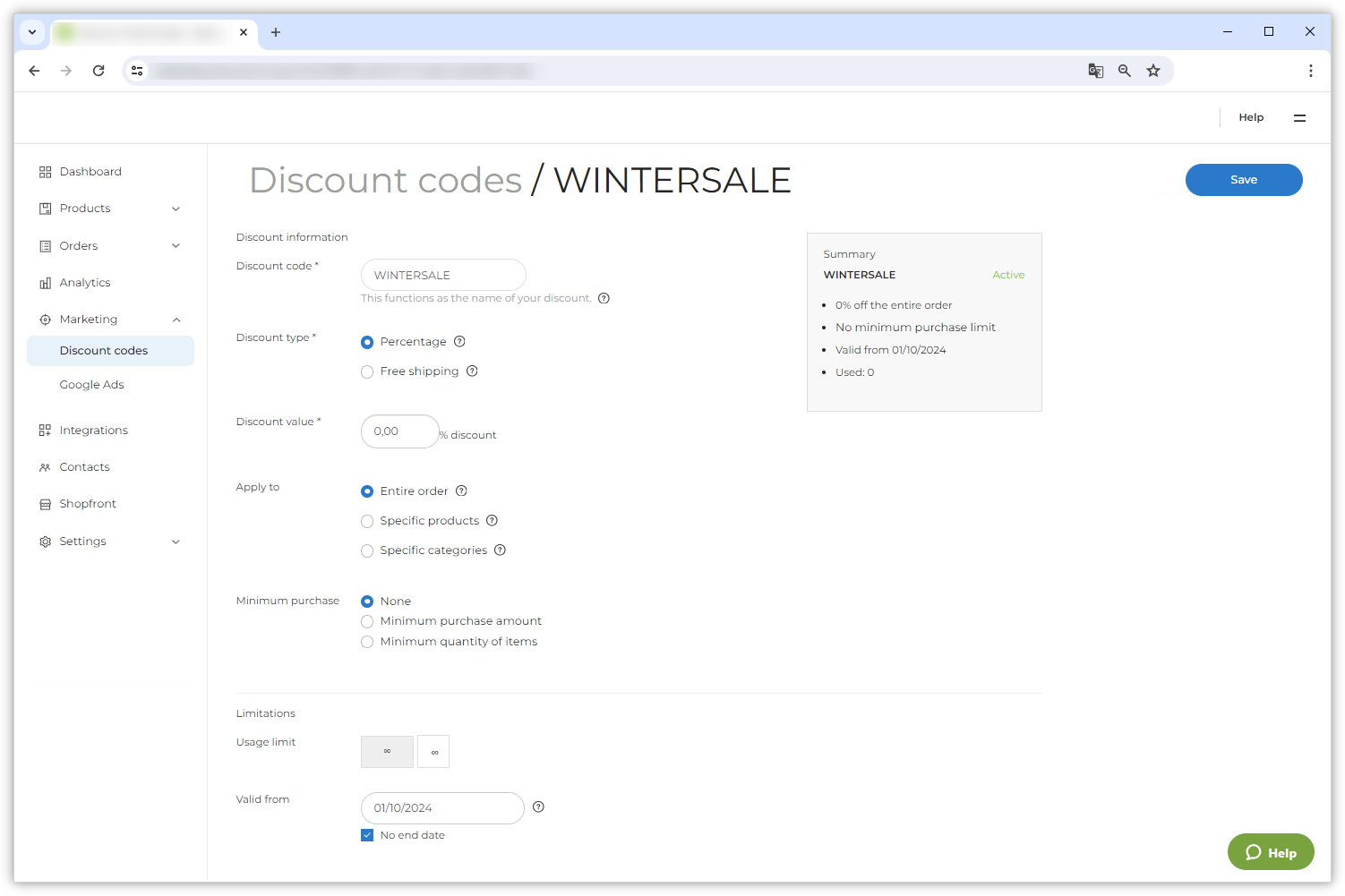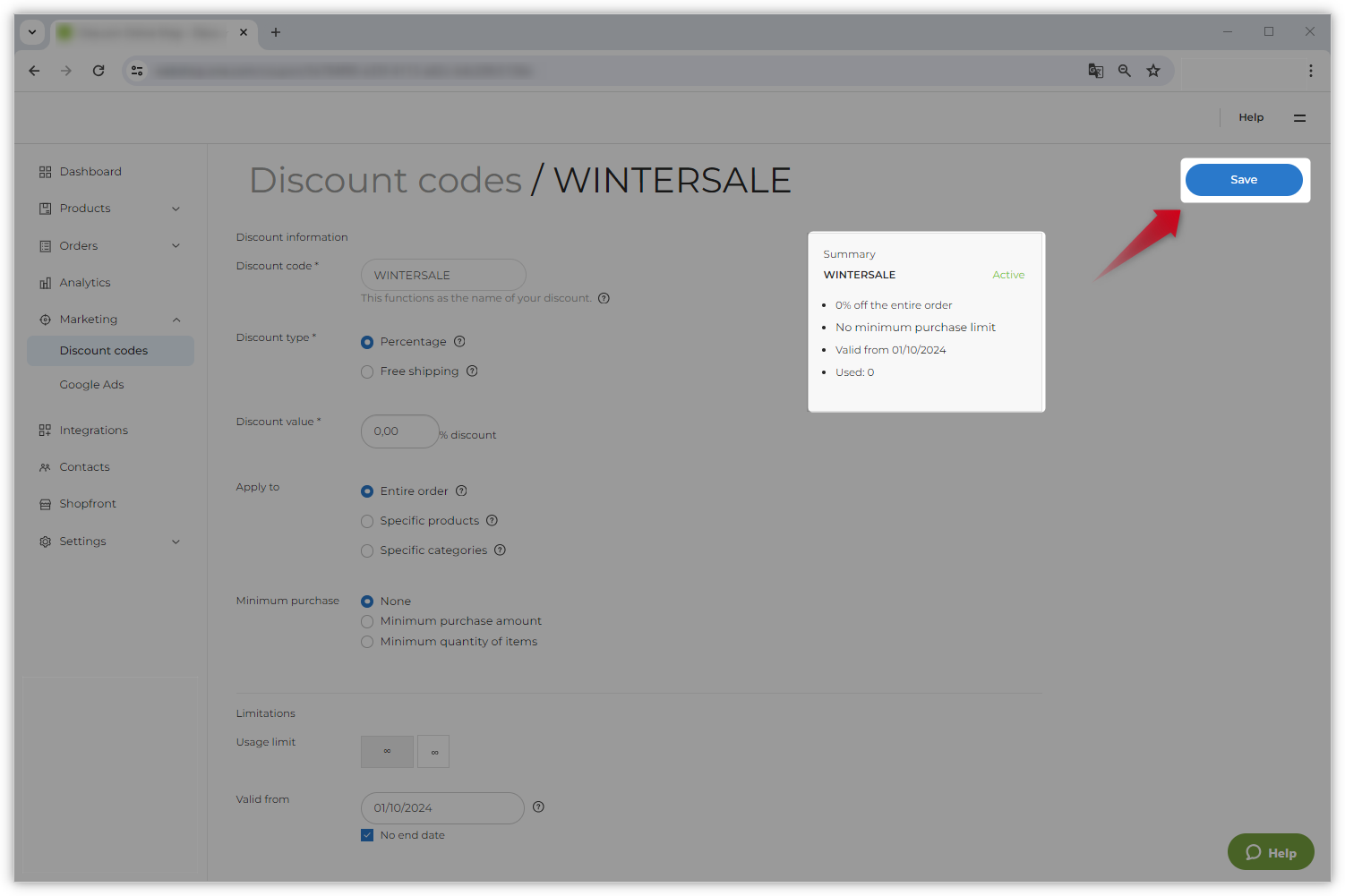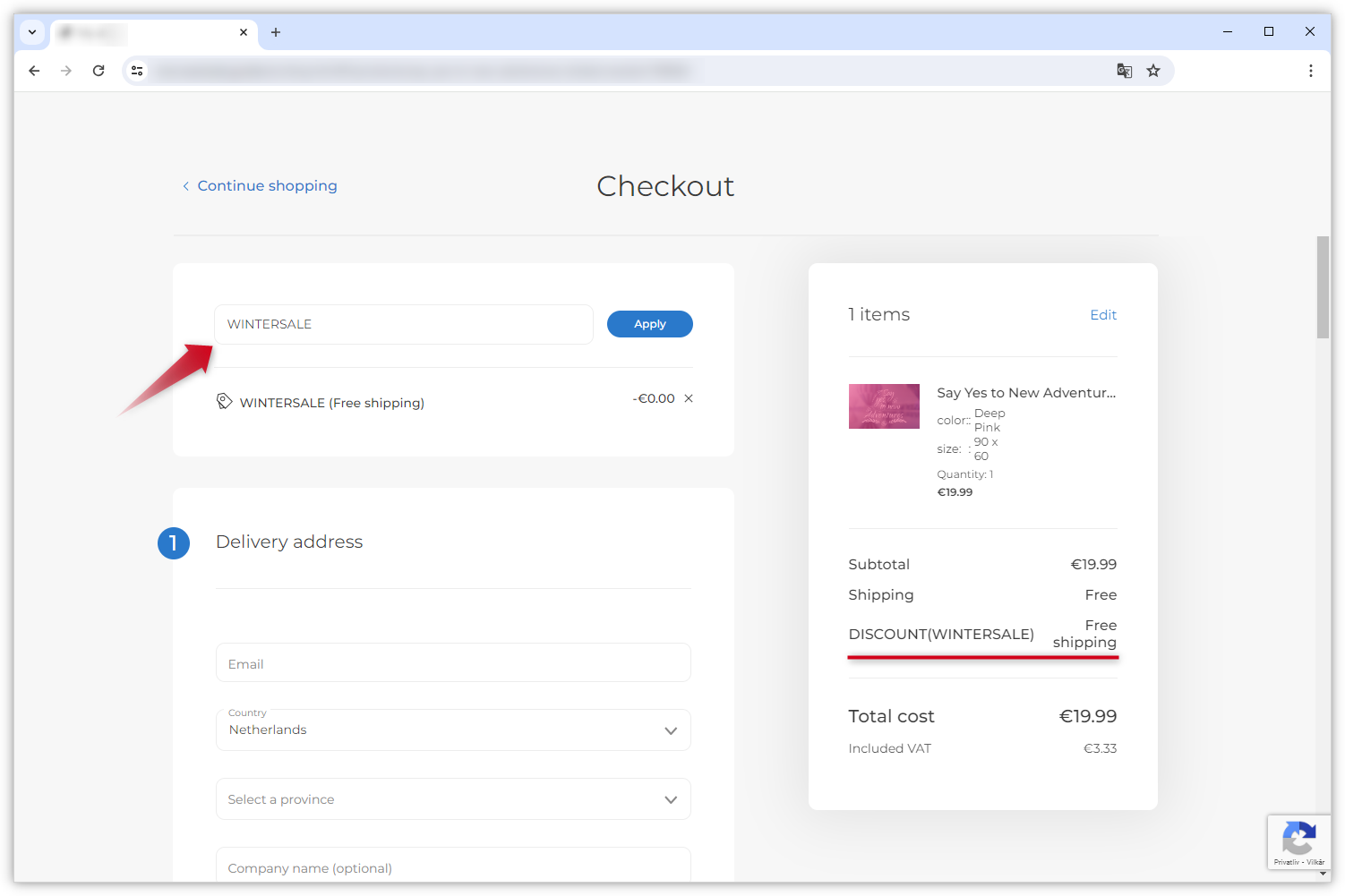Wenn Sie Ihren Kund:innen einen Rabatt gewähren oder Besucher:innen mit einer Sonderaktion anlocken möchten, können Sie dies mit einem Rabattcode tun. Sie können den Code über das Webshop-Dashboard erstellen.
Kund:innen, die über einen solchen Code verfügen, können diesen beim Bezahlvorgang eingeben, um kostenlosen Versand oder einen Rabatt auf ihre Einkäufe zu erhalten.
Schritt 1 - Rabattcodes finden
- Gehen Sie zum Webshop-Dashboard und suchen Sie im Menü auf der linken Seite nach Marketing.
- Wählen Sie Rabattcodes aus.
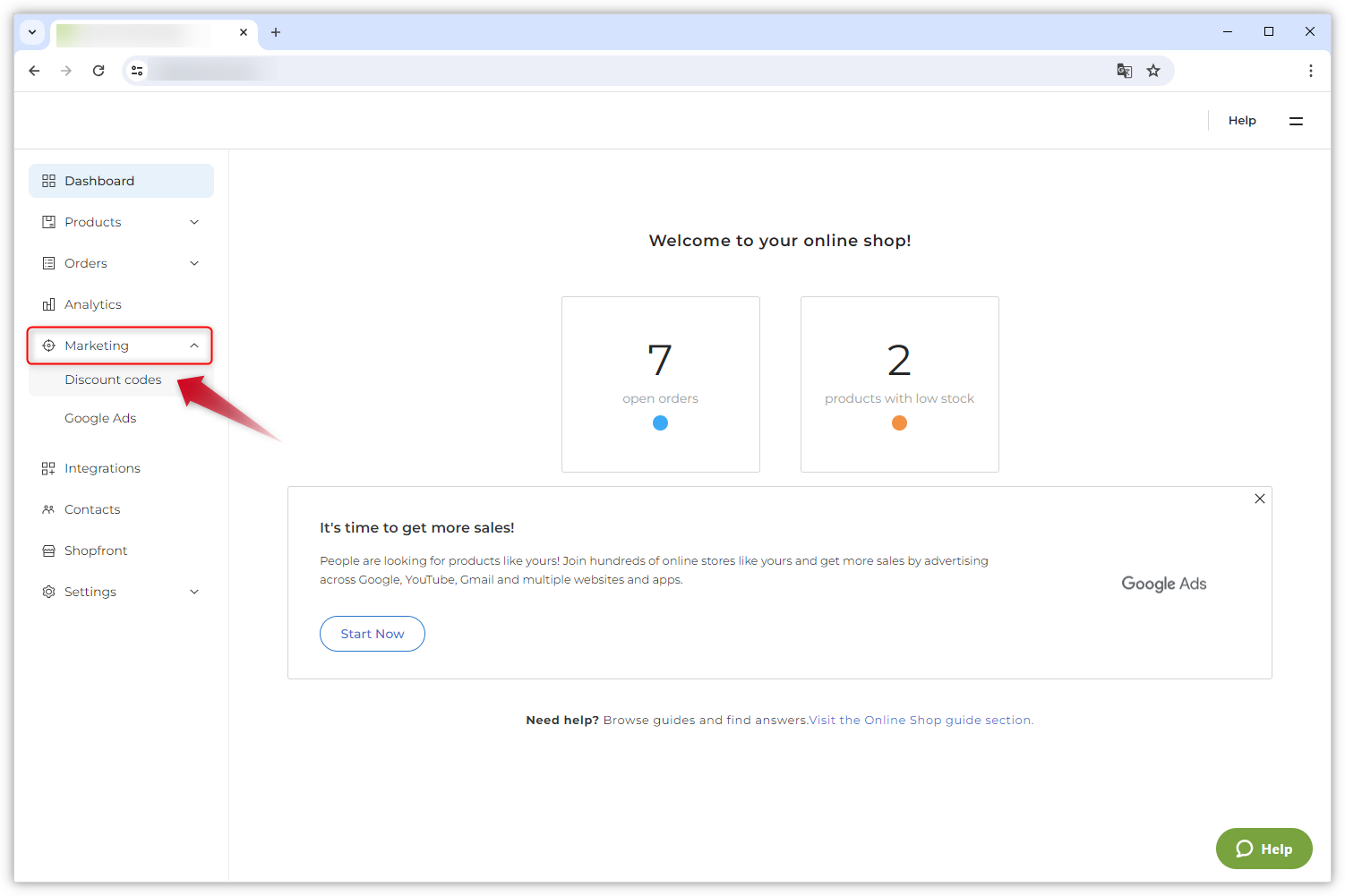
Schritt 2 - Klicken Sie auf Rabatt hinzufügen
Sie sehen nun eine Übersicht aller erstellten Rabattcodes. Klicken Sie auf den Button Rabatt hinzufügen, um einen neuen Rabatt zu erstellen.
Tipp: Sie können einen bestehenden Rabattcode auch bearbeiten, beispielsweise wenn Sie ihn wieder aktivieren möchten. Um einen Code dauerhaft zu löschen, markieren Sie das Kästchen, um ihn auszuwählen, und klicken Sie oben rechts auf Löschen.
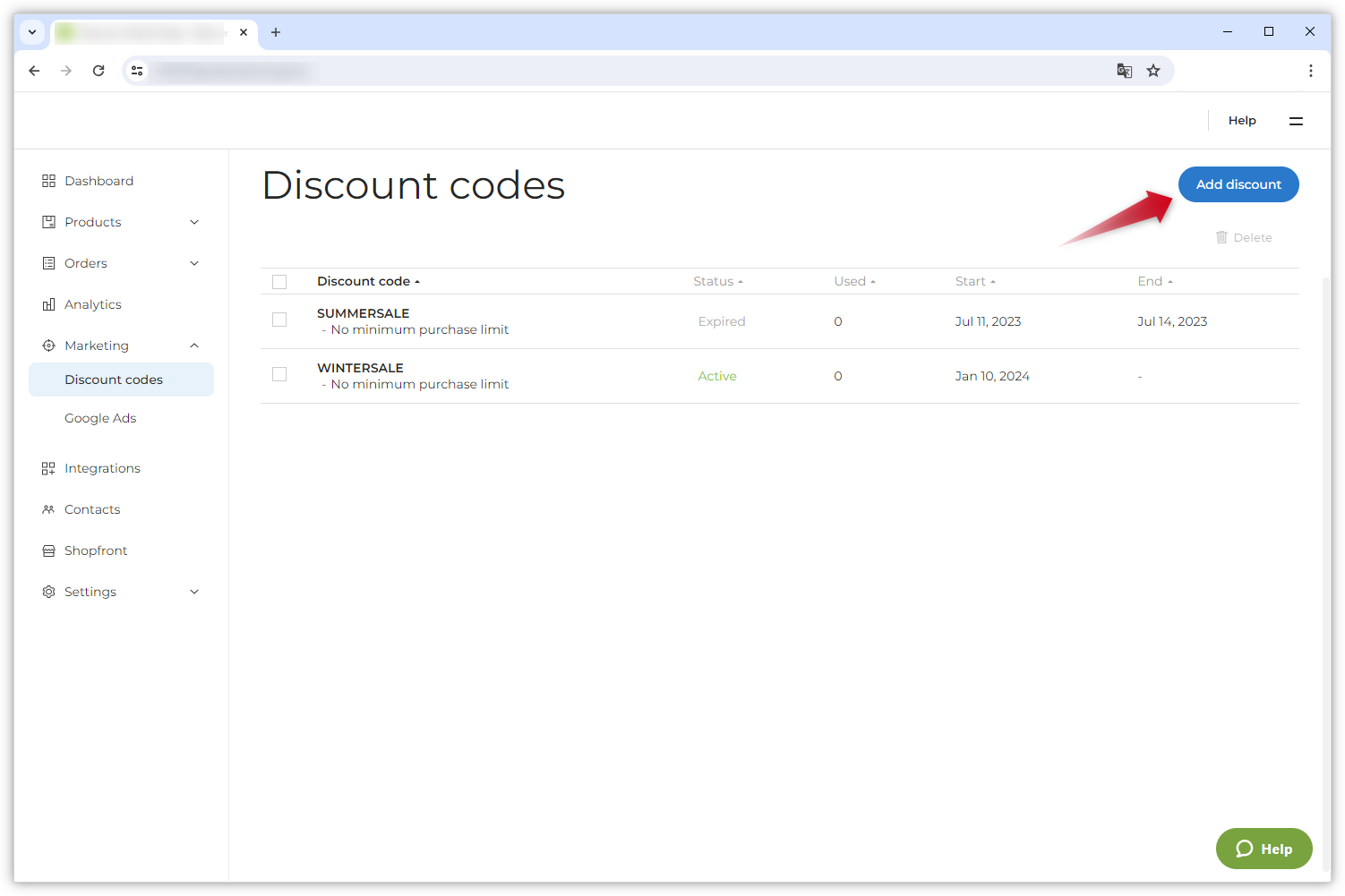
Schritt 3 - Erstellen Sie Ihren Rabattcode
Sie müssen die folgenden Einstellungen festlegen:
Rabattinformationen:
-
Rabattcode – Dies ist der Name Ihres Rabatts und der Code, den Ihre Kund:innen eingeben müssen, um ihn einzulösen. Leerzeichen sind nicht erlaubt.
-
Rabatt-Typ – Wählen Sie aus, ob der Code kostenlosen Versand oder einen prozentualen Rabatt bieten soll.
-
Versandziel – Wenn Sie kostenlosen Versand auswählen, können Sie angeben, ob der Rabatt für alle Länder, in die Sie versenden, oder nur für bestimmte Regionen und Länder gilt.
-
Rabattwert – Wenn Sie einen Prozentsatz ausgewählt haben, müssen Sie angeben, wie viel Rabatt der Code gewähren soll. Sie sollten auch auswählen, ob der Rabatt für die gesamte Bestellung, bestimmte Produkte oder Kategorien gilt.
-
Mindestabnahme – Sie können einen Mindestbetrag auswählen, den die Kundschaft ausgeben muss, um den Rabattcode zu nutzen, oder eine Mindestanzahl an Artikeln.
Einschränkungen:
-
Nutzungsbeschränkung – Sie können die Verwendungshäufigkeit des Rabattcodes begrenzen. Dies ist nicht auf eine Kundschaft beschränkt, d. h. man kann den Code mehrmals verwenden.
-
Gültig ab – Hier können Sie das Datum festlegen, ab dem der Code gültig ist, beispielsweise wenn Sie einen Verkauf nach der Weihnachtszeit starten möchten. Sie können ein Enddatum angeben, ab dem der Code nicht mehr gültig ist, oder das Kontrollkästchen Kein Ablaufdatum angegeben aktivieren. Wenn Sie kein Enddatum festlegen, ist er unbegrenzt gültig oder bis das Nutzungslimit erreicht ist.
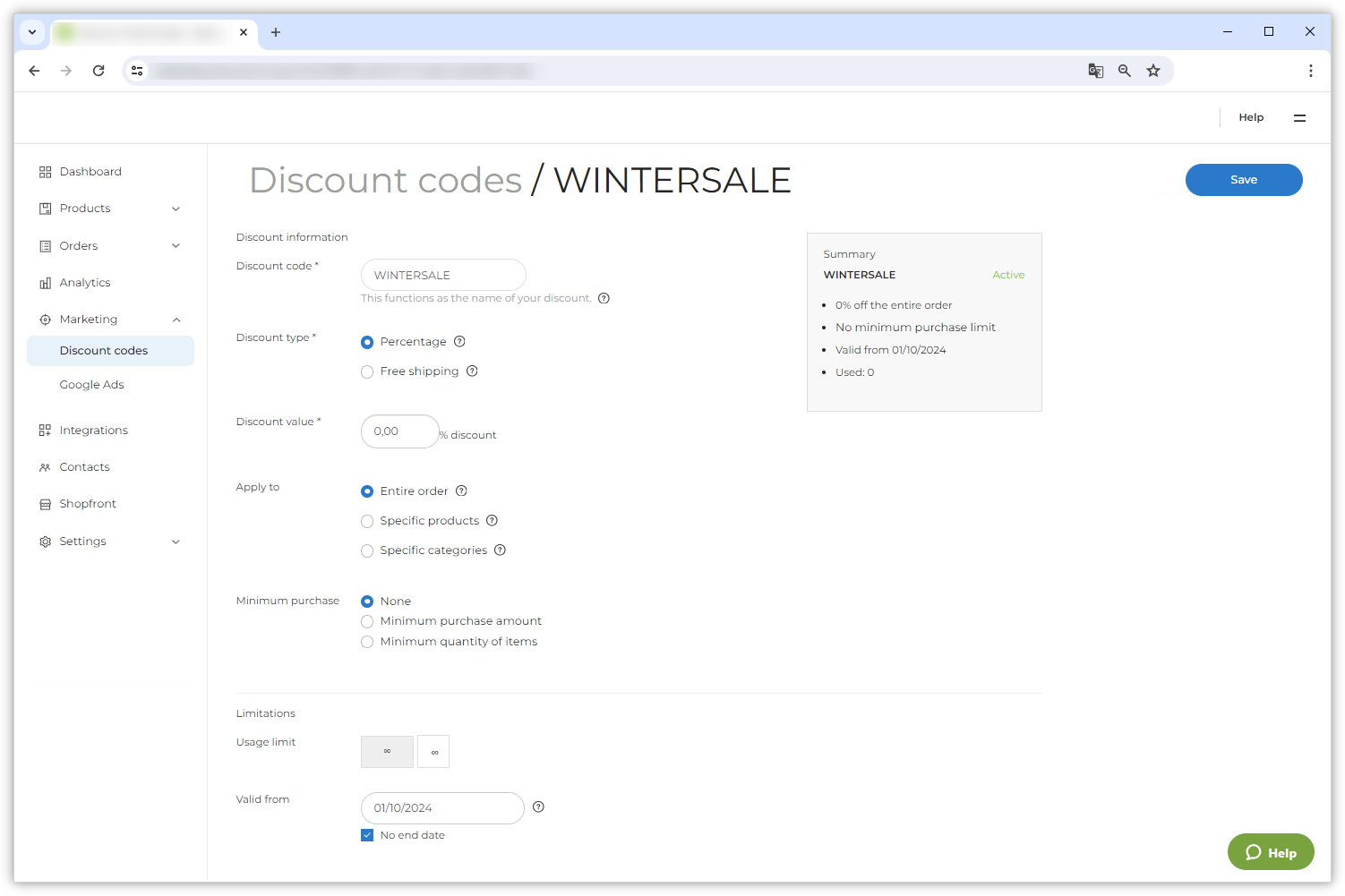
Schritt 4 - Überprüfen Sie Ihren Code
Sobald Sie die Details für Ihren Code eingegeben haben, wird auf der rechten Seite Ihres Bildschirms eine Zusammenfassung des Rabatts angezeigt. Überprüfen Sie, ob alles so ist, wie Sie es möchten.
Klicken Sie oben rechts auf Speichern, wenn Sie fertig sind.
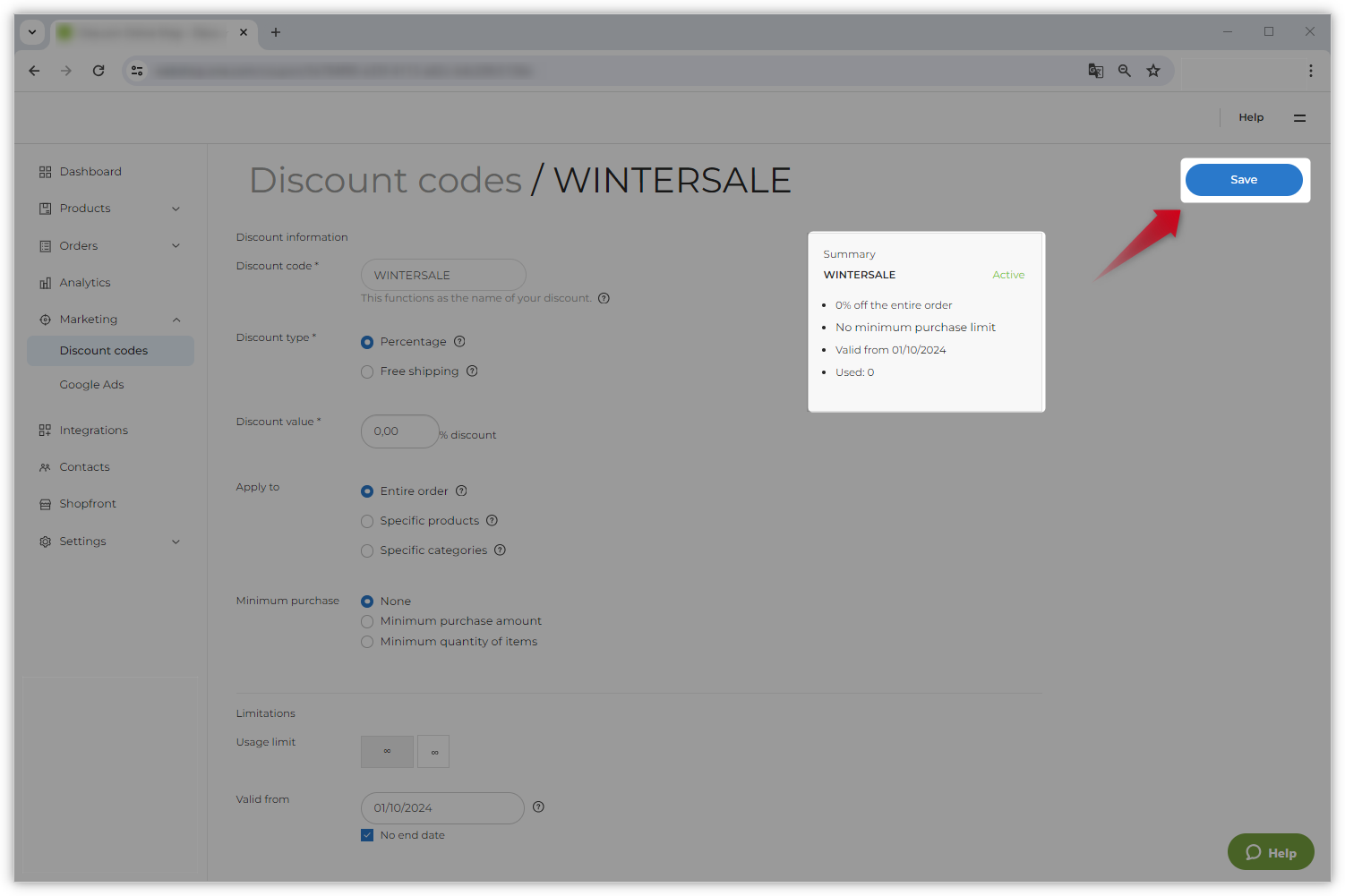
Schritt 5 - Fertig!
Kund:innen können den Rabattcode jetzt in Ihrem Webshop nutzen. Wenn Sie zum Warenkorb gehen, besteht die Möglichkeit, den Code einzugeben. Ist der Code gültig, wird dies sofort in der Zahlungsübersicht angezeigt.